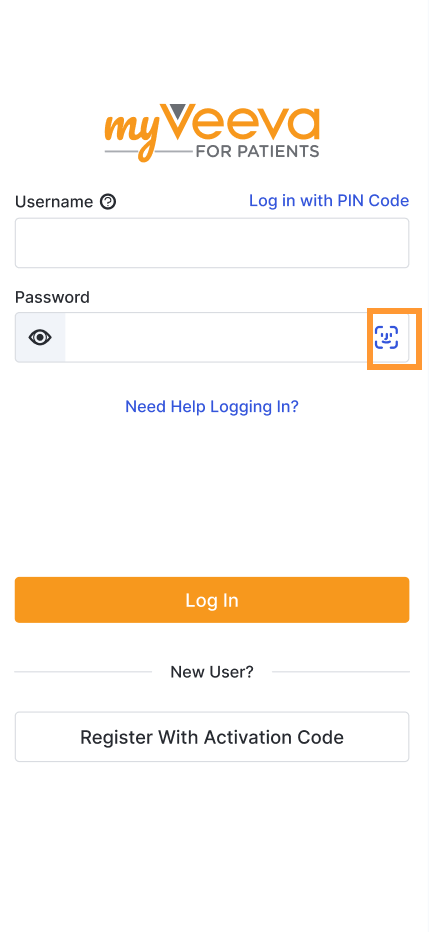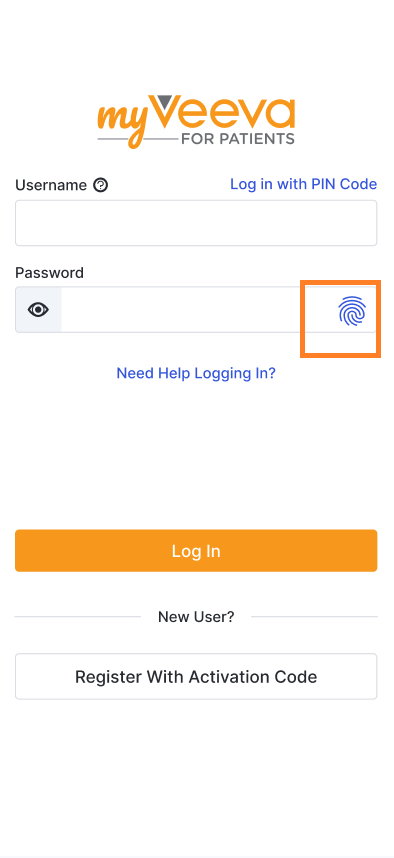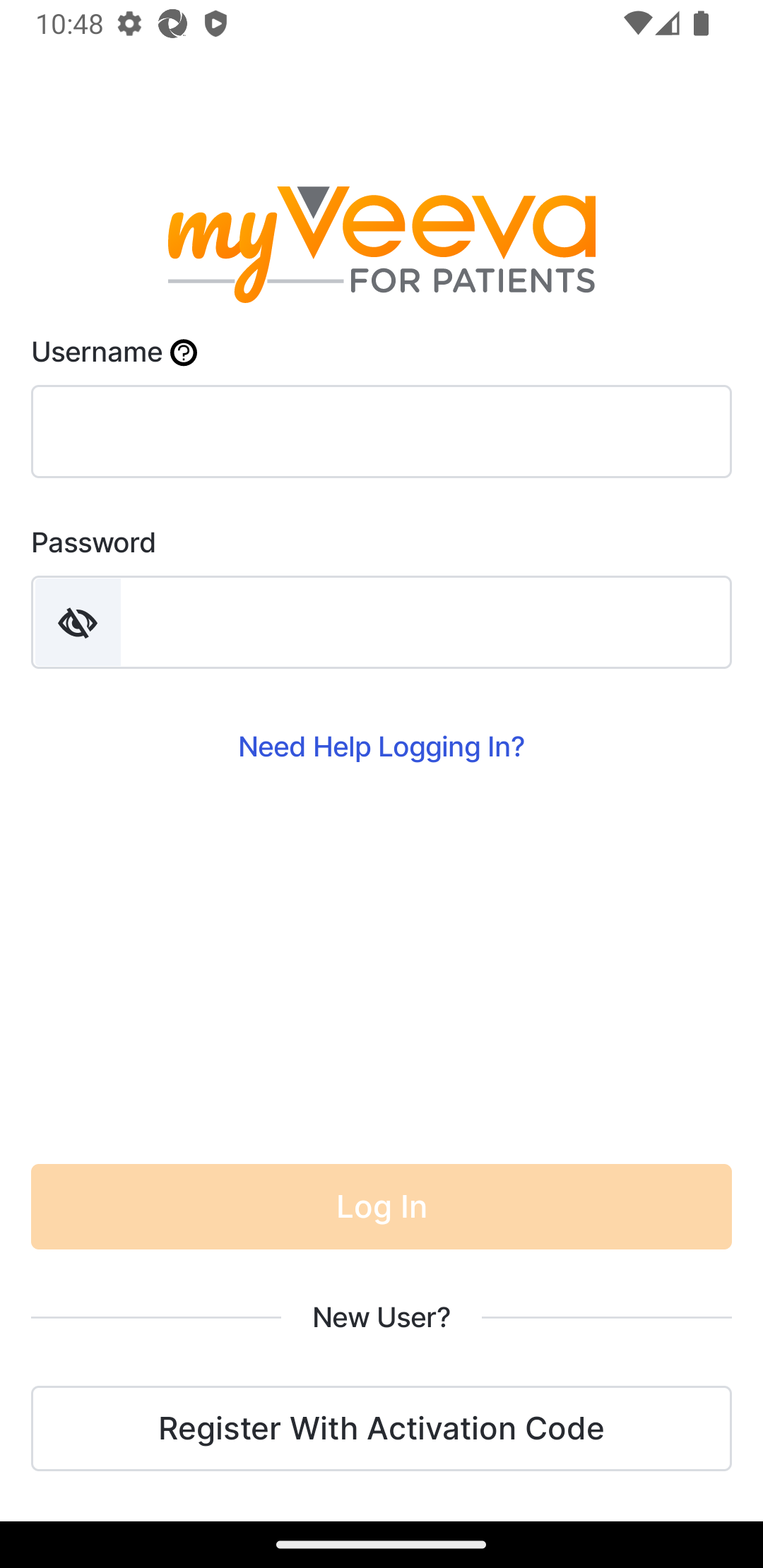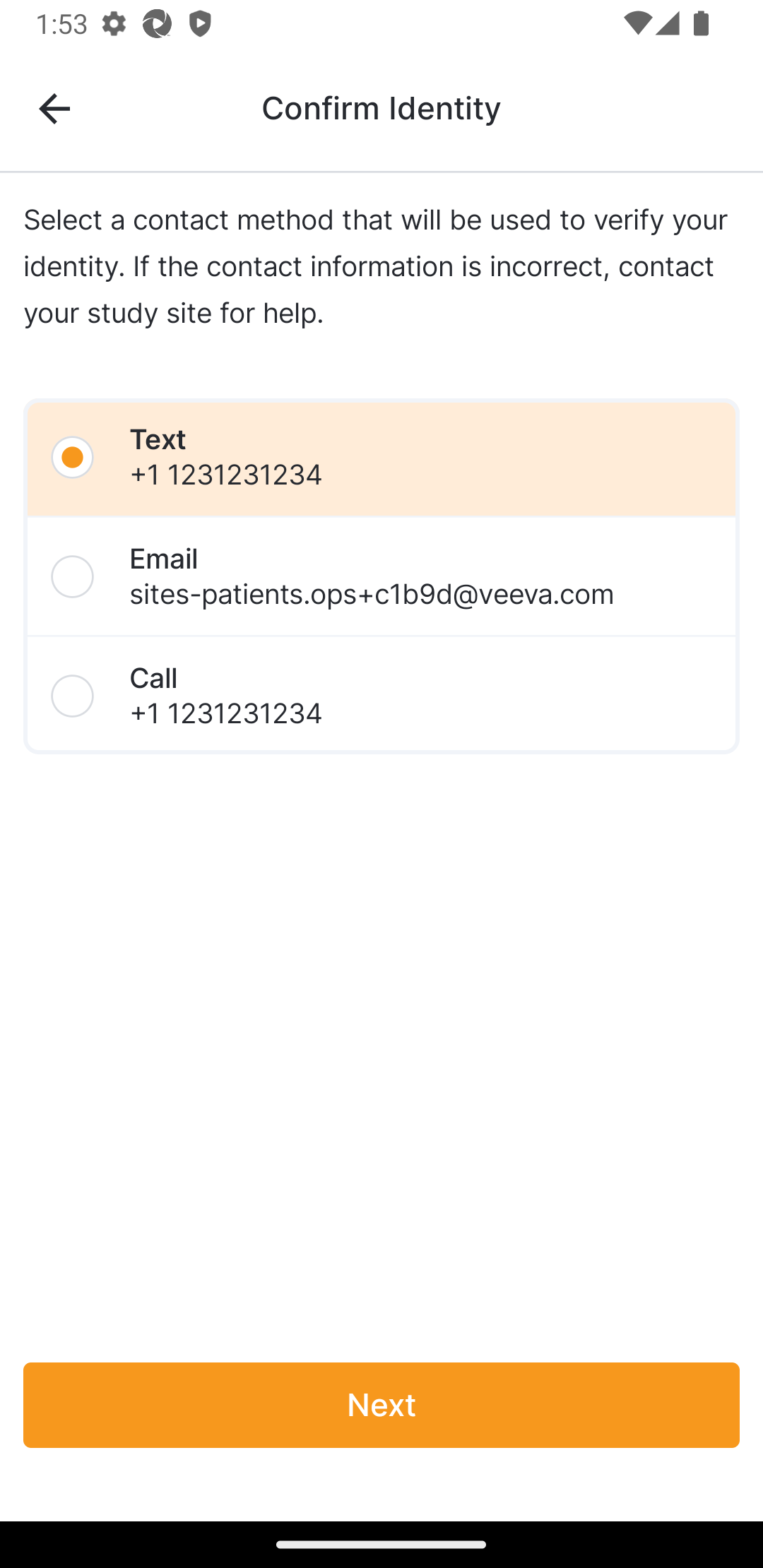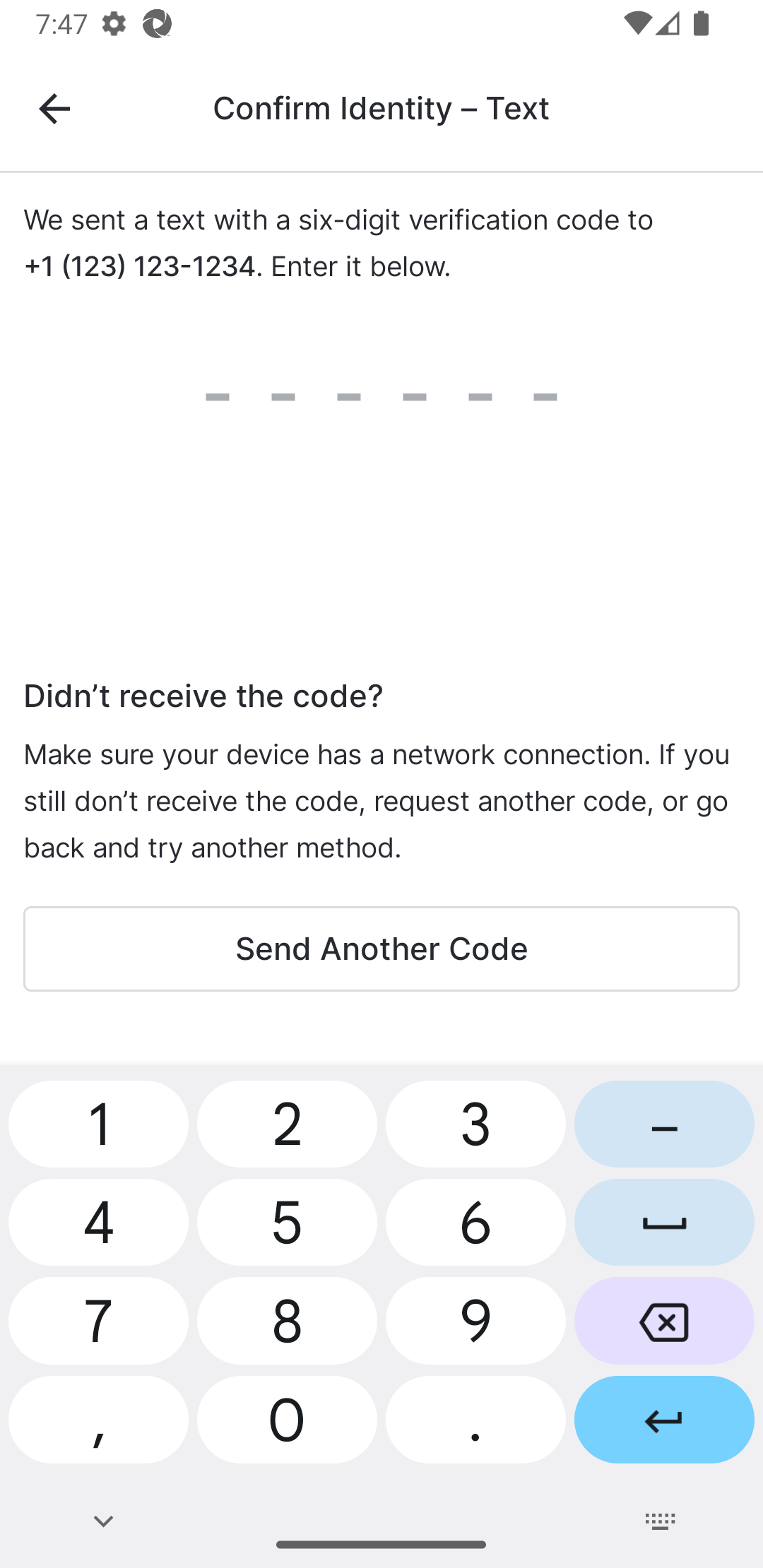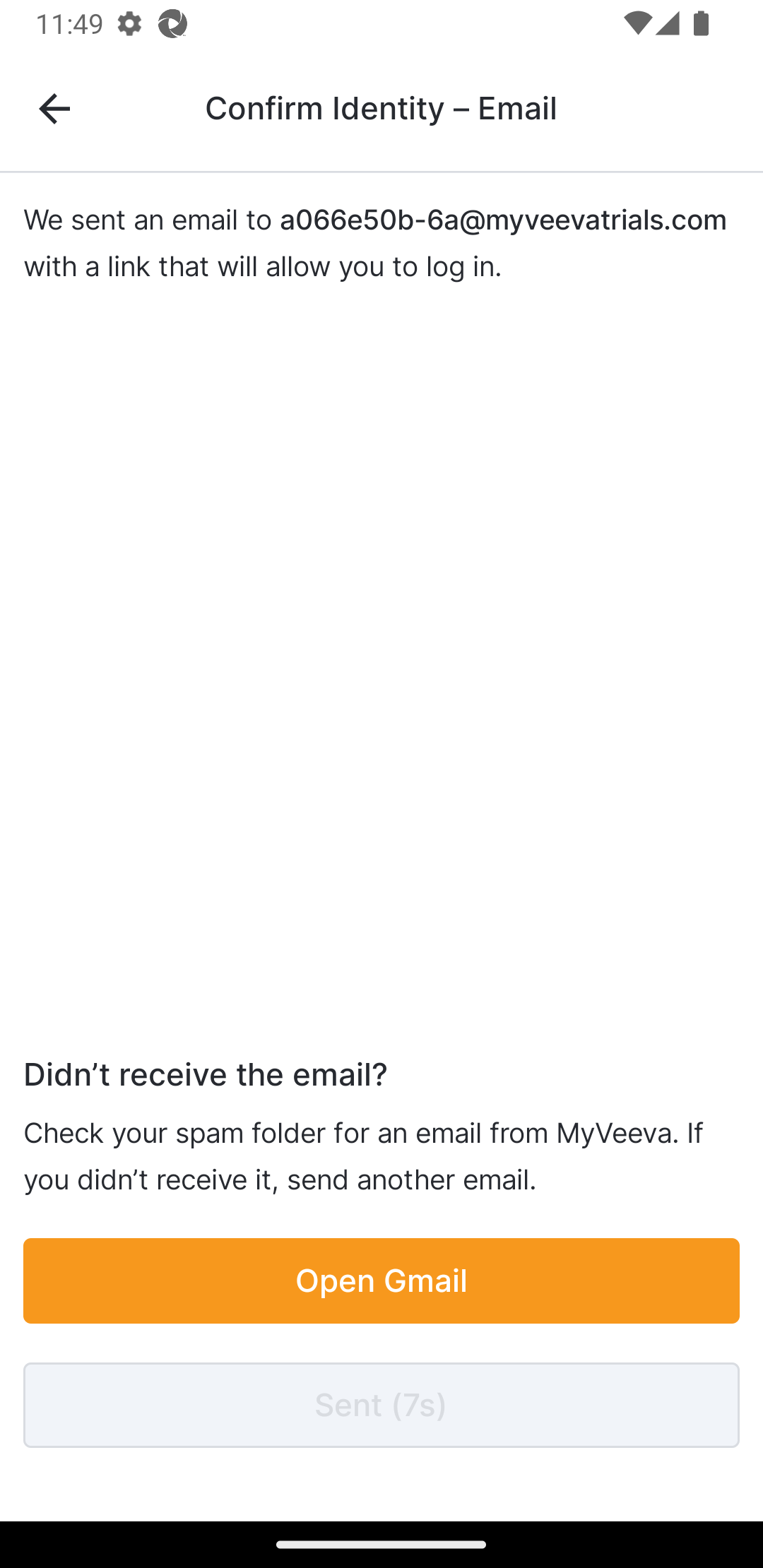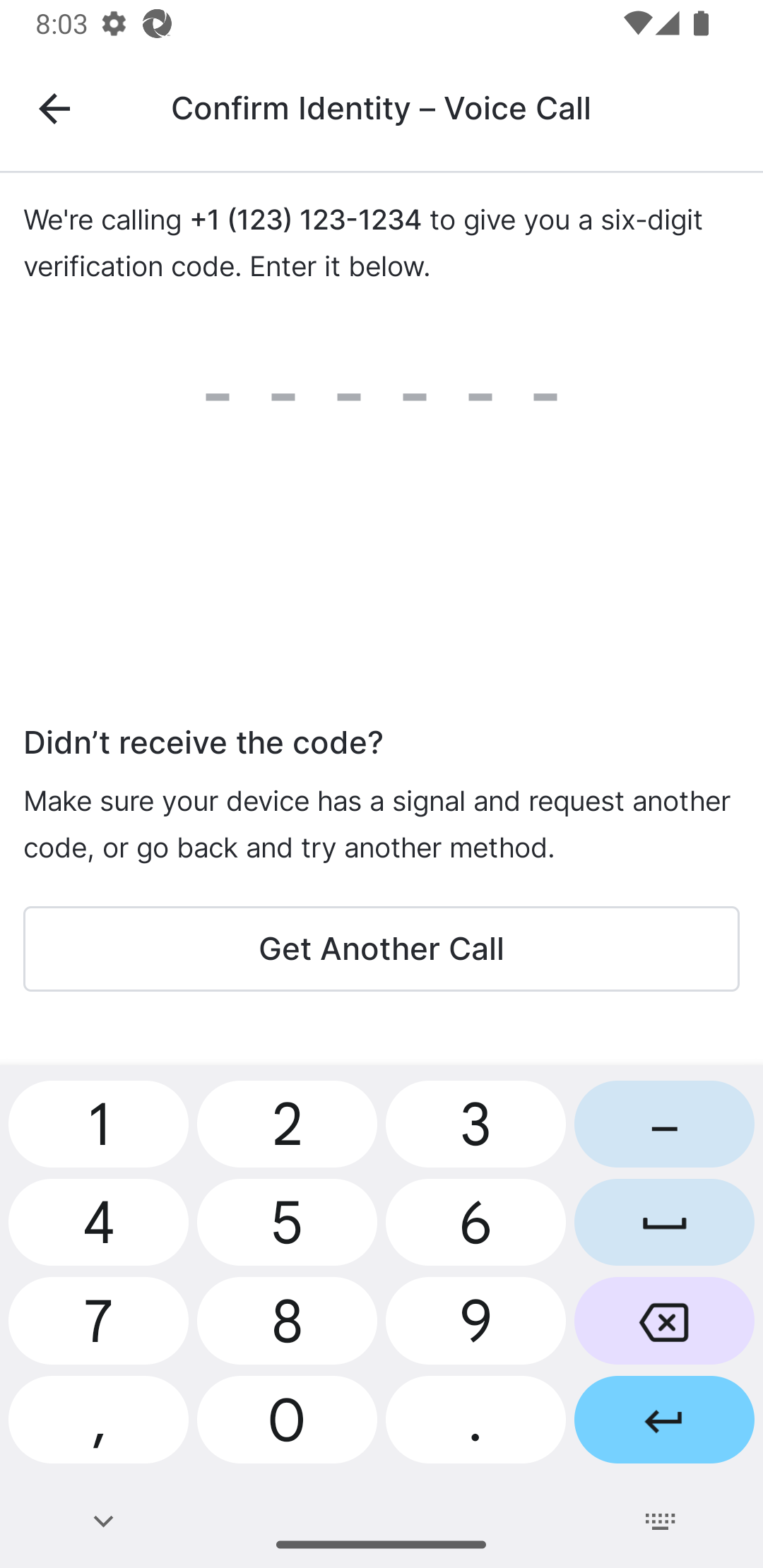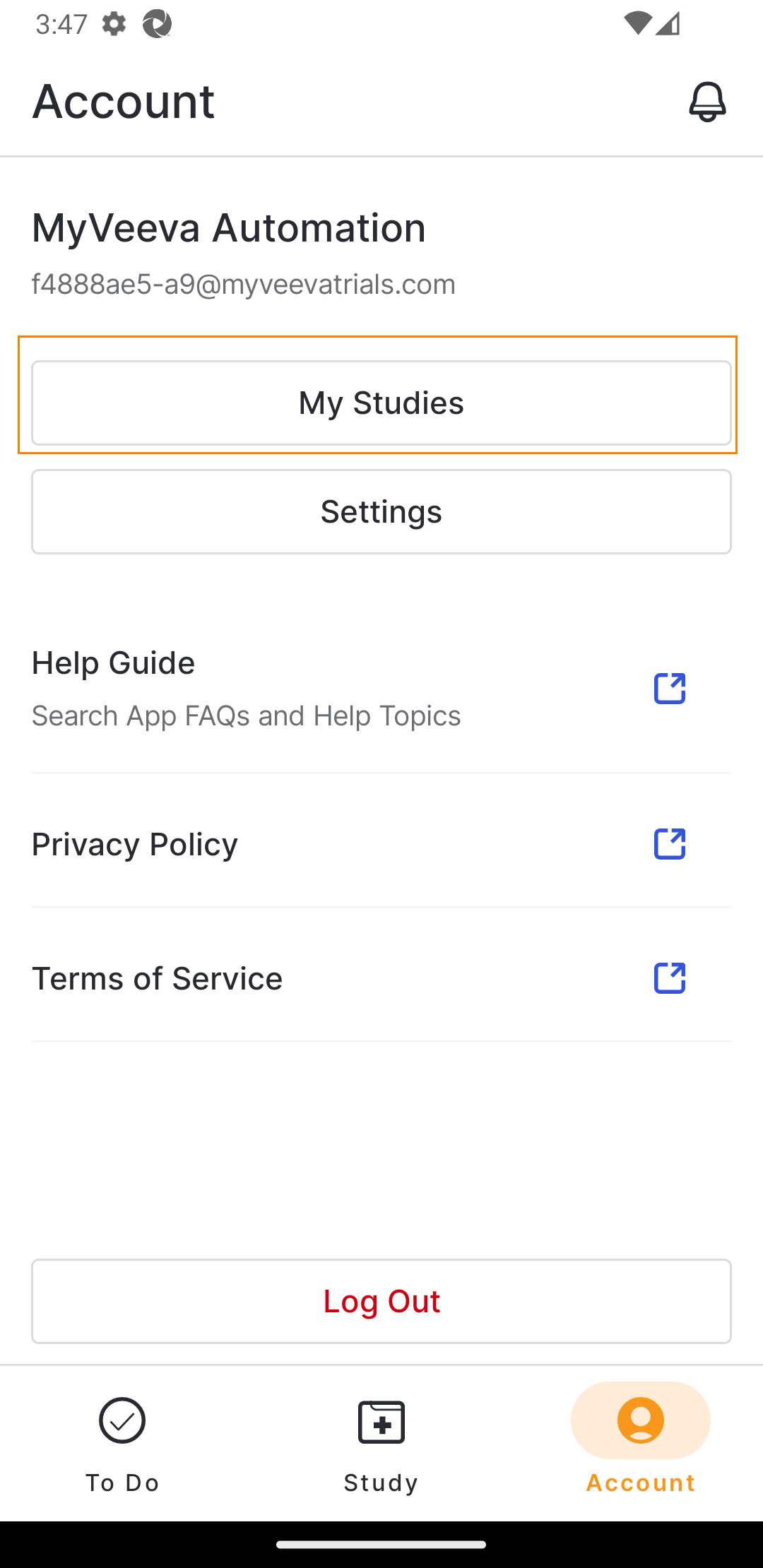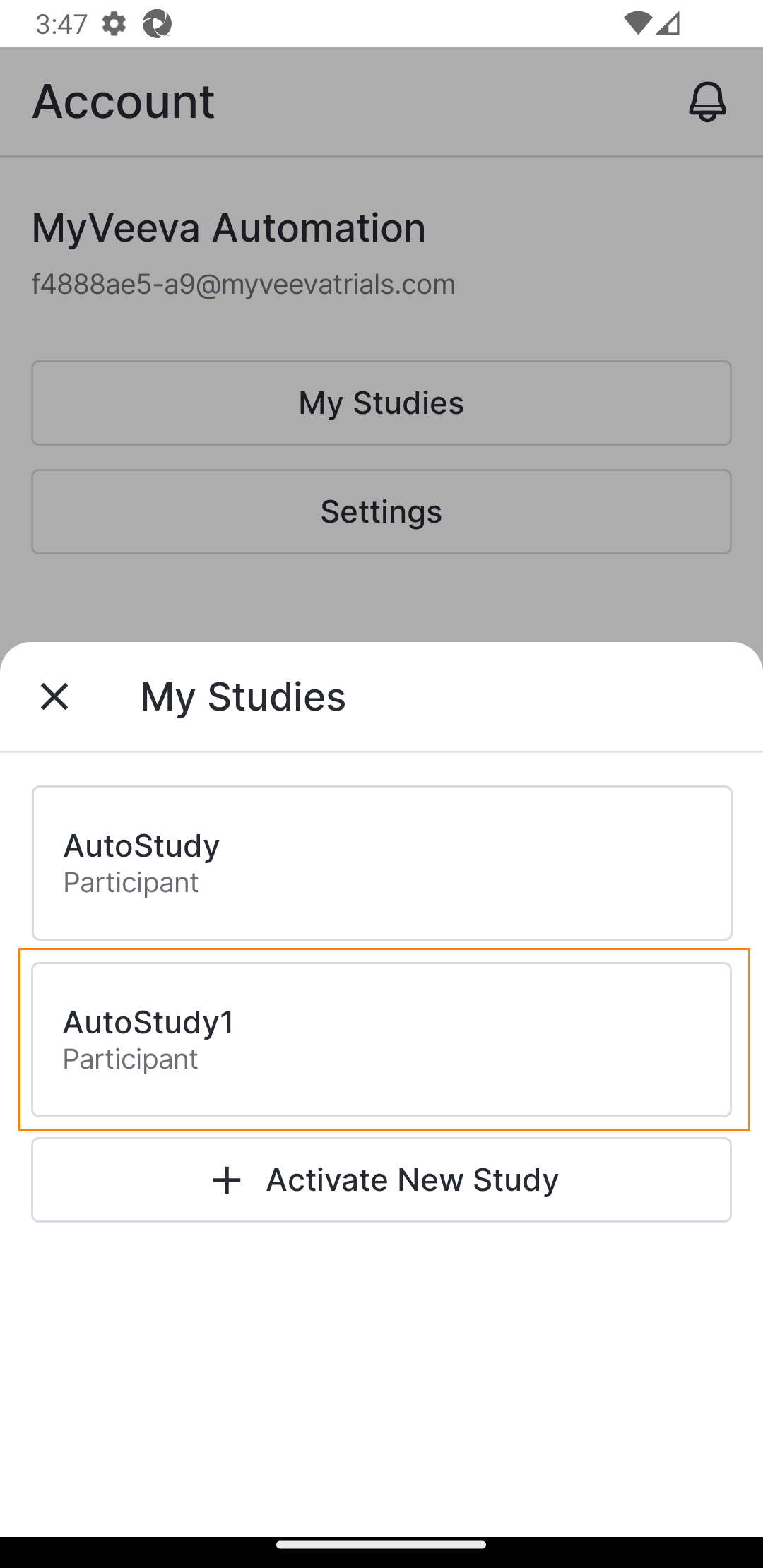Überblick
Der Benutzer von MyVeeva for Patients kann sich mit folgenden Methoden anmelden:
Hinweis: Wenn sich der Benutzer offline anmelden möchte, muss er eine PIN oder ein biometrisches Anmeldeverfahren eingerichtet haben.
Ein Benutzer kann auch zwischen verschiedenen Studien wechseln, während er eingeloggt bleibt.
Weitere Informationen zu den einzelnen Arbeitsabläufen finden Sie in den folgenden Abschnitten.
Anmelden
Anmeldung mit einer PIN (nur Android und iOS)
Der Benutzer führt die folgenden Schritte aus.
| Schritt | Aufgabe | Beispielbild (Wählen Sie ein Bild zum Vergrößern aus) |
|---|---|---|
| 1 | Wenn das PIN-Feld nicht aktiv ist, wählen Sie „ Mit PIN-Code anmelden“. |
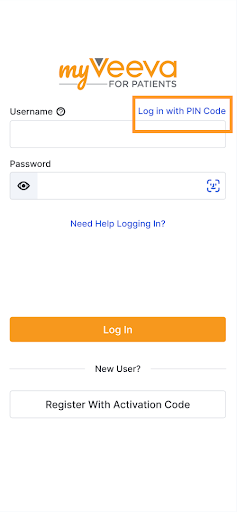 |
| 2 | Geben Sie Ihre 4-stellige PIN ein. |
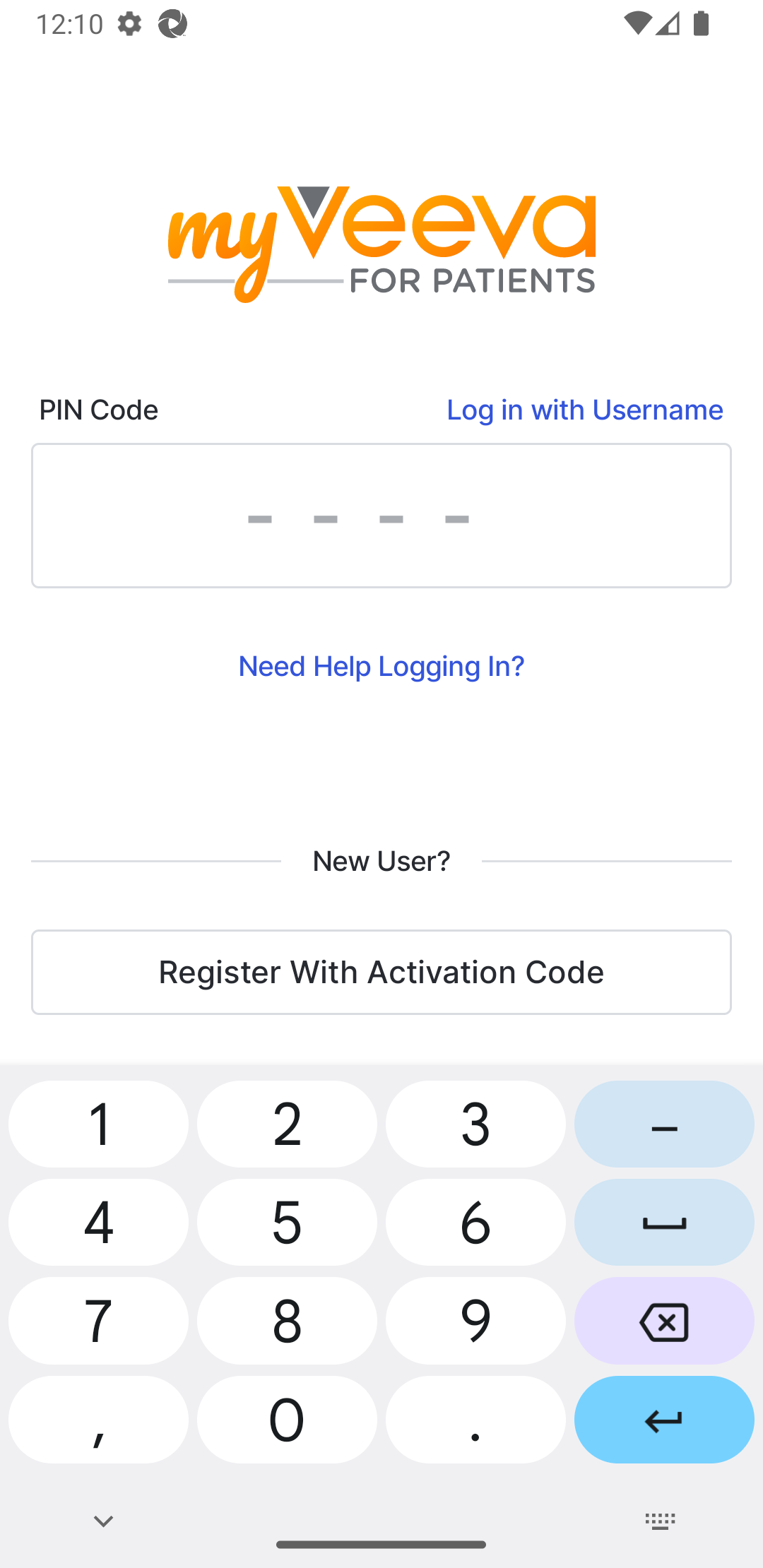 |
Anmeldung per Biometrie
Der Benutzer führt die folgenden Schritte aus.
Anmeldung mit Benutzername und Kennwort
Hinweis: Diese Anmeldemethode steht Teilnehmern an Prüfzentren, die keine personenbezogenen Daten (PII) erfassen dürfen, nicht zur Verfügung.
Der Benutzer führt die folgenden Schritte aus.
Studien
Hinweis: Diese Funktionalität steht Teilnehmern an Prüfzentren, die keine personenbezogenen Daten (PII) erfassen dürfen, nicht zur Verfügung.
Der Benutzer führt den folgenden Schritt aus.
Abmelden
Der Benutzer führt die folgenden Schritte aus.
| Schritt | Aufgabe | Beispielbild (Wählen Sie ein Bild zum Vergrößern aus) |
|---|---|---|
| 1 | Wählen Sie auf der Kontoseite „Abmelden“. |
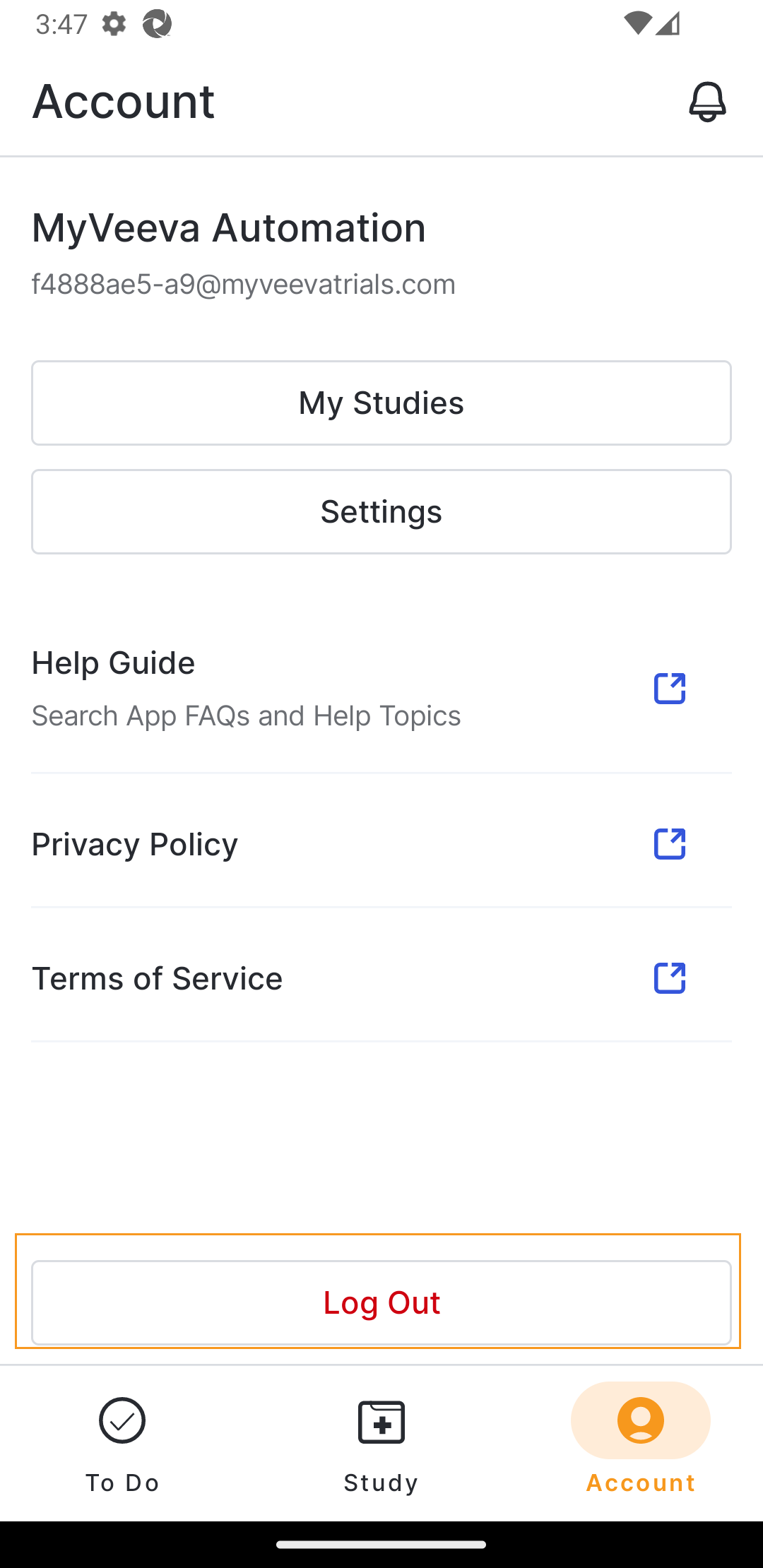 |
Fehlerbehebung beim Anmelden
Nutzen Sie die folgenden Informationen, um Ihren Benutzern zu helfen, die Ursache von Problemen beim Anmelden zu ermitteln.
| Ausgabe | Mögliche Ursachen | Mögliche Lösungen |
|---|---|---|
| Benutzer erhält keine E-Mails zum Zurücksetzen des Kennwort | Der Nutzer hat seine E-Mail-Adresse kürzlich aktualisiert. | Sie müssen die neue E-Mail-Adresse bestätigen, bevor MyVeeva for Patients E-Mails an ihre neue E-Mail-Adresse senden kann. |
| Benutzer kann sich nicht per SMS verifizieren |
|
|
| Benutzer kann sich nicht per Face ID, Fingerabdruckauthentifizierung oder PIN anmelden. |
|
Der Benutzer sollte sich mit Benutzername und Kennwort anmelden oder seine Zugangsdaten mithilfe eines Aktivierungscodes zurücksetzen. Anschließend kann er erneut eine PIN-Anmeldung hinzufügen oder die biometrischen Einstellungen reaktivieren. |
| Anmeldung per Gesichts- oder Fingerabdruck wird nicht angezeigt |
|
|
| Der Benutzer kann seine PIN nicht entfernen. | Dem Konto des Nutzers ist keine Telefonnummer oder E-Mail-Adresse hinterlegt. Er muss eine der alternativen Identifikationsmethoden verwenden, um sich ohne PIN anmelden zu können. | Der Benutzer kann seinem Konto eine Telefonnummer oder eine E-Mail-Adresse hinzufügen. |